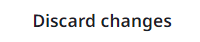- Introdução
- Componentes do framework
- Pacotes de ML
- Pipelines
- Gerenciador de Dados
- Serviços de OCR
- Document Understanding implantado no Automation Suite
- Document Understanding implantado no AI Center autônomo
- Aprendizagem profunda
- Licenciamento
- Referências
- UiPath.Abbyy.Activities
- UiPath.AbbyyEmbedded.Activities
- UiPath.DocumentUnderstanding.ML.Activities
- UiPath.DocumentUnderstanding.OCR.LocalServer.Activities
- UiPath.IntelligentOCR.Activities
- UiPath.OCR.Activities
- UiPath.OCR.Contracts
- UiPath.DocumentProcessing.Contracts
- UiPath.OmniPage.Activities
- UiPath.PDF.Activities

Guia do usuário do Document Understanding.
O assistente da Classification Station pode ser usado como uma ferramenta independente ou integrado ao Orchestrator/Automation Cloud Orchestrator/Action Center.
A Classification Station pode ser usada como uma atividade assistida com a Present Classification Station ou como um tipo de ação no Action Center com os comandos Create Document Classification Action, Wait for Document Classification Action and Resume.
Certas entradas precisam ser fornecidas para que a Classification Station funcione. Aqui está uma lista com as entradas mínimas necessárias para configurar a Classification Station como atividade assistida:
- Forneça da Taxonomia necessária para processar o documento. Ela pode ser criada diretamente no fluxo de trabalho usando o assistente Gerenciador de Taxonomia, e pode ser carregada usando a atividade Load Taxonomy. Ela deve ser fornecida como uma variável
DocumentTaxonomy. - Forneça o Caminho do Documento para o arquivo que você deseja validar.
- Forneça um Modelo de Objeto do Documento para o arquivo, o qual pode ser obtido como uma saída da atividade Digitalizar Documento.
- Forneça o Texto de Documento do arquivo, o qual pode ser obtido como saída da mesma atividade Digitalizar Documento.
- Forneça os Resultados da Classificação Automática, os quais representam os dados extraídos automaticamente pelo robô e que agora precisam de classificação manual. Esta é a saída da atividade Classify Document Scope. Se nenhum resultado de classificação automática for passado para a Classification Station, a Classification Station será aberta para processamento totalmente manual.
Você pode usar a atividade Present Classification Station em qualquer lugar em seus fluxos de trabalho.
Uma atividade assistida é funcional apenas se o arquivo que precisa ser processado estiver disponível localmente na máquina que executa o processo.
Durante a execução, uma janela se abre e exibe a Classification Station, permitindo qualquer interação da parte do usuário.
Aumente sua produtividade criando um processo de orquestração que adiciona ações de classificação de documentos no Action Center, no On-Prem Orchestrator ou em sua contraparte do Automation Cloud Orchestrator. Essa ação reduz a necessidade de armazenar os documentos localmente, ter um robô instalado em cada máquina operada por humanos ou obrigar o robô a esperar que os usuários humanos terminem a classificação.
Esta abordagem requer que você tenha seu robô conectado ao Orchestrator e constrói um projeto do tipo Orchestration Process no UiPath Studio. Você pode publicar seu projeto no Orchestrator quando estiver pronto. Aqui você pode encontrar mais detalhes sobre este processo.
Ao executar um projeto com o UiPath Orchestrator, você usará as atividades Create Document Classification Action e Wait for Document Classification Action and Resume, pois é assim que se cria a conexão entre os robôs não assistidos que executam a parte automática e os trabalhadores do conhecimento (Knowledge Workers) que podem compilar as ações do Action Center (localmente ou na nuvem).
Neste cenário, a interface do usuário da Classification Station é exibida diretamente no centro de ações do UiPath Orchestrator, mas possui as mesmas funcionalidades, como a executada como uma atividade assistida.
A Estação de Classificação é uma ferramenta poderosa que permite aos usuários executar, revisar e corrigir informações de classificação de documentos.
A Estação de Classificação, após aberta, apresenta todas as informações de classificação junto com o arquivo que está sendo processado:
Seção de visualização do documento
A área à direita da Estação de Classificação é semelhante à utilizada pela Estação de Validação, tendo a mesma funcionalidade para as opções de aumentar e diminuir o zoom, seleção de páginas, pesquisa no documento ou mudança para visualização de texto.
Há muitos atalhos de teclado que podem ser usados para otimizar a interação humana com a Estação de Classificação. Encorajamos você a usá-los tanto quanto possível. Eles podem ser revistos no pop-up Atalhos de teclado.
Visualize os atalhos de teclado disponíveis:
Seção de classificação de documentos
Os campos de classificação são influenciados pela Taxonomia e fornecem três situações possíveis:
- Se as informações de classificação para uma determinada parte do documento forem fornecidas e estiverem corretas, nenhuma ação será necessária para este campo.
- Se não houver informações de classificação fornecidas para uma determinada parte do documento, você pode deixá-lo como Não classificado ou selecionar o respectivo tipo de documento correto.
- Se o intervalo de páginas fornecido para uma determinada parte do documento (classificado ou não, corretamente ou não) não for preciso no que diz respeito às páginas (faltam páginas ou páginas extras), é possível corrigi-los movendo as páginas para o acima ou partes abaixo.
No lado esquerdo da tela o usuário é apresentado com todas as classificações.
O usuário pode selecionar o tipo de documento desejado (previamente definido na Taxonomia) para qualquer intervalo de páginas do documento, no menu suspenso de tipo de documento:
O campo Tipo de Documento tem um menu suspenso Opções que pode ser acessado clicando no botão . Uma lista suspensa se torna visível, exibindo várias opções de edição.
Essas são todas as opções disponíveis no menu suspenso .
-
Adicionar referência - Uma referência pode ser adicionada como suporte à seleção do tipo de documento realizada pelo usuário.
-
Remover referência - Remove uma referência que foi adicionada anteriormente para a seção do tipo de documento fornecido.
-
Alterar referência - Altera a referência para uma nova, caso já exista uma referência.
-
Mover todas as páginas para cima - Move toda a seção de páginas para cima para o tipo de documento definido anteriormente. A opção está ativa em todas as seções, exceto na primeira. O uso desta opção excluirá a seção sobre a qual você está agindo, unificando o intervalo de páginas com o anterior.
-
Mover todas as páginas para baixo - Move toda a seção de páginas para baixo, para o próximo tipo de documento definido. A opção está ativa em todas as seções, exceto na última. O uso desta opção excluirá a seção sobre a qual você está agindo, unificando o intervalo de páginas com o seguinte.
Outras opções
-
Dividir documento - Marca o início de um novo tipo de documento, de onde é feita a seleção, e o move para uma seção de novo tipo de documento.
-
Arrastar e soltar - Permite o rearranjo de páginas entre seções. As páginas podem ser reorganizadas com a opção Arrastar e soltar somente se a ordem dentro de um documento for mantida (os números das páginas devem ser consecutivos).
-
Remover referência - Remove uma referência de uma página específica.
-
Realçar referência - Destaca a referência de uma página específica.
Confirmação e validação de dados
Três opções estão disponíveis na parte inferior da Estação de Classificação para o usuário confirmar ou descartar as alterações.
|
Botão |
Função |
|---|---|
|
|
Descarta todas as alterações feitas pelo usuário e reverte para o estado inicial da tarefa de validação. |
|
|
Salva os dados confirmados e corrigidos. |
|
|
Relata o documento como sendo uma exceção. |